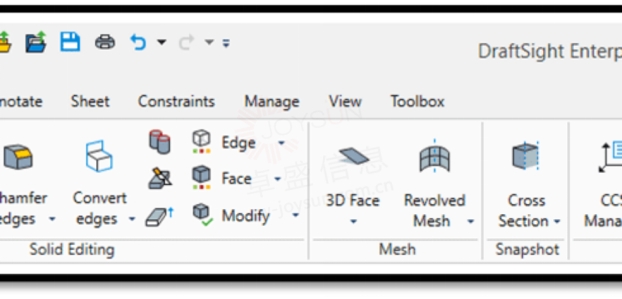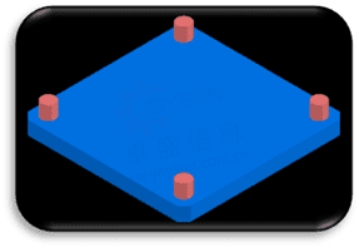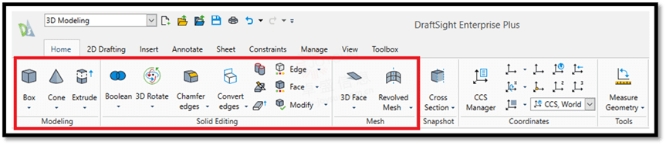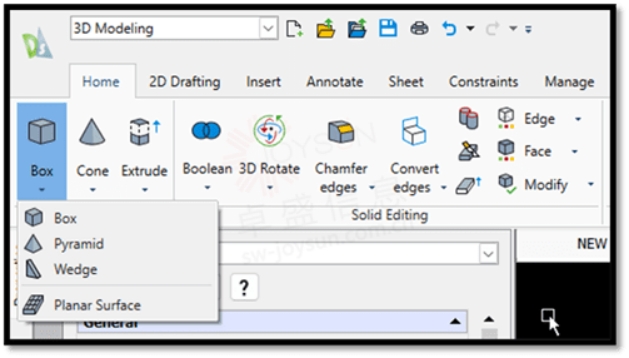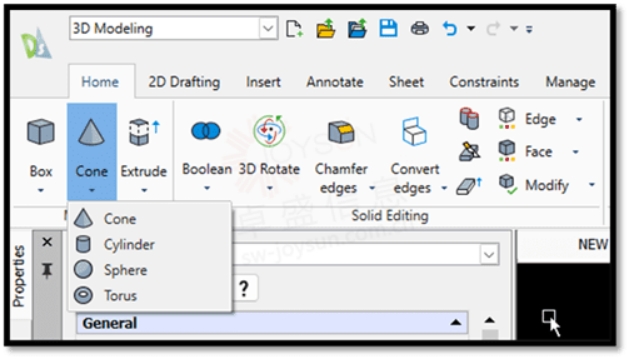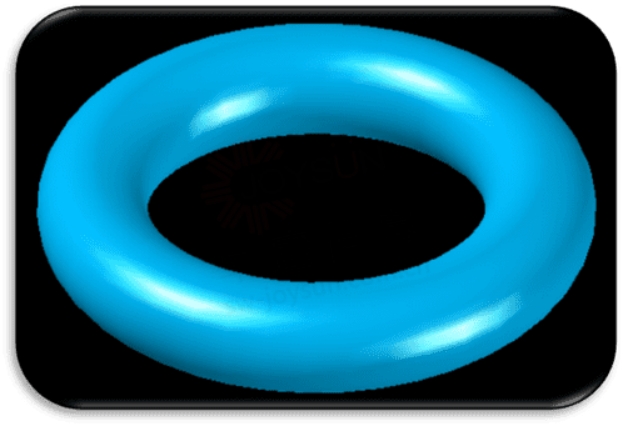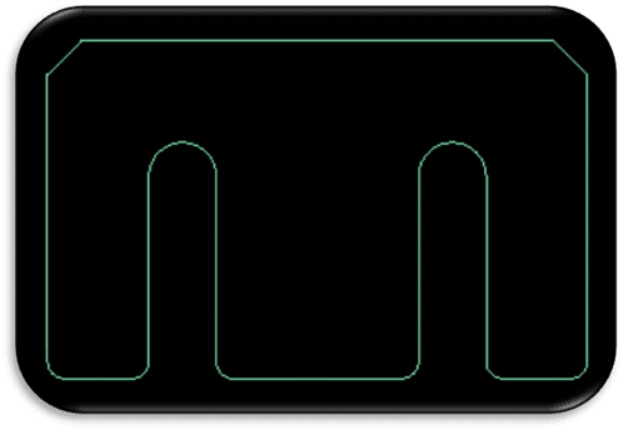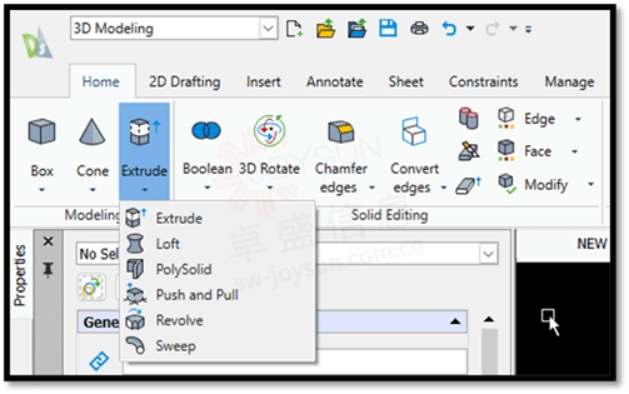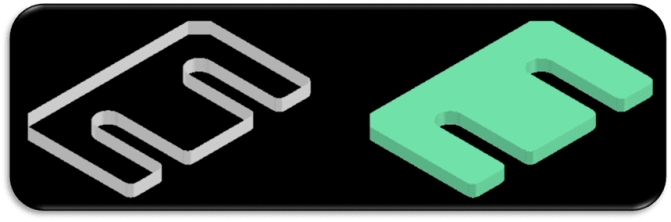SOLIDWORKS DraftSight 3D 建模第 2 部分 – 创建实体
SOLIDWORKS DraftSight 3D 建模第 2 部分 – 创建实体
文章来源:SOLIDWORKS代理商-卓盛信息
DraftSight Premium、Enterprise Plus 和 Mechanical 为用户提供了创建非参数 3D 模型的能力。非参数模型,通常称为“哑实体”,缺乏特征历史记录。SOLIDWORKS 或 CATIA 等参数化系统的用户可能在从 Parasolid、STEP 和 IGES 等中性 CAD 格式导入模型时遇到过它们。参数化 CAD 应用程序具有用于处理这些无特征的导入实体的工具,但不要从头开始构建此类模型。因此,对于当今的大多数 CAD 用户而言,这种建模方法并不熟悉。但它易于学习,是适用于许多用例的出色工具。江苏SOLIDWORKS
布尔建模基础
布尔建模的核心很简单。把它想象成使用粘土。您首先要形成一块基本形状的材料。然后您只需根据需要添加或删除材料。一旦你对形状感到满意,你就完成了。例如,您可以创建实体实体来表示安装板。然后你可以在需要安装孔的地方创建几个圆柱体。然后,您将从板上减去圆柱体,得到一个带孔的实体实体,如下面的进度所示。
请注意,在从板上减去圆柱体之前,板和圆柱体位于不同的层上,并分配了不同的颜色。孔的最终内表面是蓝色板实体的一部分,但保留了创建它们的圆柱体的颜色。从几何上讲,这没有区别。但是您可以使用 EDITSOLID 命令将这些面的颜色与新图层相匹配。或者在减去它们之前确保圆柱体与板位于同一层。SOLIDWORKS价格
创建 3D 实体
“3D 建模”工作区功能区菜单的“主页”选项卡可让我们轻松访问创建和修改 3D 实体所需的命令。“建模”部分包含用于从头开始或从现有 2D 实体创建 3D 实体的工具。“实体编辑”部分中的工具允许我们修改现有的 3D 实体。“网格”部分中的工具用于网格建模,这是实体建模的替代方法。
您可以通过以下两种方式之一启动新模型。第一种方法是首先使用“主页”选项卡“建模”部分的前两个弹出窗口中的命令之一创建基本 3D 实体。选项包括长方体、金字塔、楔形、平面、圆锥体、圆柱体、球体和环面。购买SOLIDWORKS
下面是使用 TORUS 命令创建的 3D 实体的示例。由于相当明显的原因,花托通常被称为甜甜圈。
第二种方法是首先使用普通的二维实体(例如直线、圆弧和圆)绘制轮廓。这允许您创建任何您想要用作新模型基础的配置文件。然后您可以使用几个命令之一将该轮廓拉伸成 3D 实体。
在“主页”选项卡“建模”部分的第三个弹出窗口中,SOLIDWORKS 用户将看到诸如 EXTRUDE、LOFT、REVOLVE 和 SWEEP 等熟悉的命令。POLYSOLID 命令类似于薄拉伸。PUSHPULL 命令使使用 2D 实体创建 3D 实体变得容易,实体或曲面取决于您的选择。它还可以通过拖动面来修改现有的实体实体。有关每个命令的功能的详细信息,请参阅 DraftSight 帮助文档。SOLIDWORKS官网
如果您使用单独的实体创建了 2D 轮廓,则通常需要在拉伸之前使用 WELD 命令将整个轮廓转换为单个多段线实体。否则,每个单独的 2D 实体可能会导致创建一个单独的表面实体,而不是单个实体。下面的示例展示了 EXTRUDE 命令在左侧由直线和圆弧构成的轮廓以及右侧焊接成一条多段线的轮廓上的结果。有趣的是,无论哪种情况,PUSHPULL 命令都会产生右侧的结果。正版SOLIDWORKS
制作复杂的物体
一旦有了一些基本的实体可以使用,布尔运算就可以发挥作用了。UNION、SUBTRACT 和 INTERSECT 命令允许您以不同方式组合现有实体。UNION 命令将现有实体加在一起。SUBTRACT 命令从另一个物体中移除一个或多个物体。INTERSECT 命令将两个或多个重叠的实体合并为一个与其共享体积相匹配的实体。
为了创建如下所示的模型,我首先分别使用 BOX 和 CONE 命令创建了一个矩形块和一个圆锥体,然后使用 UNION 命令将它们合并为一个实体。TORUS 和 CYLINDER 命令创建实体,然后我使用 SUBTRACT 命令将其从主体移除,从而在圆锥体中形成通孔和凹槽。FILLETEDGES、CHAMFEREDGES、OFFSETEDGES 和其他一些命令调整了主体。购买SOLIDWORKS
结论
基本 3D 实体是 DraftSight 中建模的基础。在某些情况下,例如印刷电路板、垫片或垫圈的表示,您可能只需要一个简单的挤压件。但在大多数情况下,您需要创建和编辑多个实体,对它们执行布尔运算,并在模型完成之前进行其他调整。在本系列的第 3 部分中,我们将更仔细地研究执行所有这些操作所需的工具。
一如以往,谢谢阅读,快乐阳光!——SOLIDWORKS代理商(SOLIDWORKS 2023)


微信公众号二维码 QQ技术交流群二维码

- 上一篇:没有啦
- 下一篇:简化设计审查并帮助您更快推出产品的四种方法 2023/6/16